Zoals je waarschijnlijk weet, moet de partitie waarop je je besturingssysteem hebt geïnstalleerd (meestal de C-schijf) altijd voldoende vrije ruimte hebben. Dit komt meestal door toekomstige updates, en om ervoor te zorgen dat Windows voldoende ruimte heeft voor tijdelijke bestanden.
Het is zelfs mogelijk dat u een fout tegenkomt waarin staat dat u een bepaald programma of spel niet kunt installeren, simpelweg omdat u niet genoeg vrije ruimte heeft op uw systeempartitie.
Het is dus altijd een goed idee om bestanden tussen partities te verplaatsen om ruimte vrij te maken.
Het probleem is dat niet alle bestanden eenvoudig kunnen worden verplaatst met Kopiëren en Plakken. Een goed voorbeeld hiervan is de map Mijn documenten, die meestal de eerste is die groter wordt naarmate u uw pc vaker gebruikt.
Daarom hebben we dit artikel gemaakt om u stap voor stap te laten zien hoe u dergelijke persoonlijke bestanden naar een andere partitie kunt overbrengen en ze toch functioneel kunt houden..
Hoe kan ik persoonlijke mappen naar een andere schijf overbrengen??
De methode omvat het wijzigen van enkele bestandseigenschappen van de map, en het wordt als volgt gedaan:
- Open het menu Start
- Klik op je gebruikersnaam om de gebruikersmap te openen
- Klik met de rechtermuisknop de persoonlijke map die u wilt omleiden
- Selecteer Eigendommen
- Klik op het tabblad Plaats
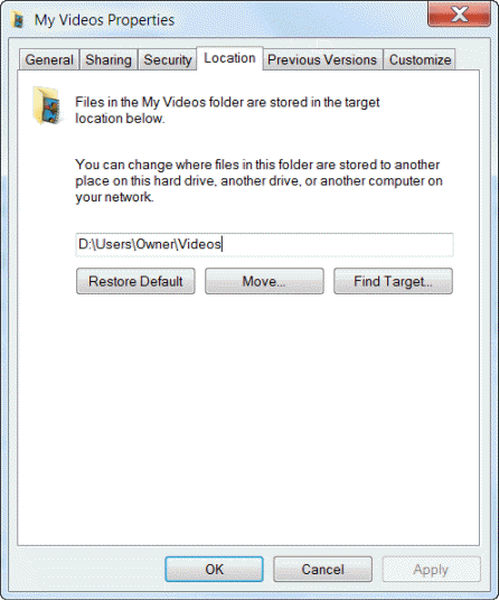
- Klik Actie
- Blader naar de locatie waar u deze map naartoe wilt leiden
- U kunt een aantal verschillende locaties selecteren, zoals:
- Een andere locatie op deze computer
- Er is een ander station op deze computer aangesloten
- Een andere computer op het netwerk
- U kunt een aantal verschillende locaties selecteren, zoals:
- Kies de map waarin u de bestanden wilt opslaan
- Klik Selecteer map
- Klik OK
- Kiezen Ja wanneer u wordt gevraagd om alle bestanden naar de nieuwe locatie te verplaatsen
Door dit te doen, kunt u mappen overbrengen naar een ander station, zonder de functionaliteit ervan te beïnvloeden, zoals bij kopiëren en plakken.
Merk op: Hoewel de hierboven genoemde methode buitengewoon effectief is bij het overbrengen van persoonlijke mappen, werkt deze niet op alle mappen. Hier is een lijst met persoonlijke mappen waarvoor deze methode effectief is gebleken:
- Contacten
- Bureaublad
- (Mijn Documenten
- Downloads
- Favorieten
- Links
- (Mijn muziek
- (Mijn foto's
- Opgeslagen spellen
- Zoekopdrachten
- (Mijn video's
Alle andere persoonlijke mappen die via deze methode worden verplaatst, kunnen functionaliteit verliezen en kunnen zelfs problemen veroorzaken bij het bijwerken.
Welke andere methoden gebruikt u om de systeemschijf vrij te maken? Laat het ons weten in het commentaargedeelte hieronder.
GERELATEERDE ARTIKELEN DIE U MOET BEKIJKEN:
- Live Mail-bestanden overbrengen van Windows 7 naar Windows 10
- Bladwijzers overbrengen van Windows 7 naar Windows 10
- Zet geïnstalleerde programma's eenvoudig over van Windows 7 naar Windows 10
- schijfstation
- ramen 7
 Friendoffriends
Friendoffriends


